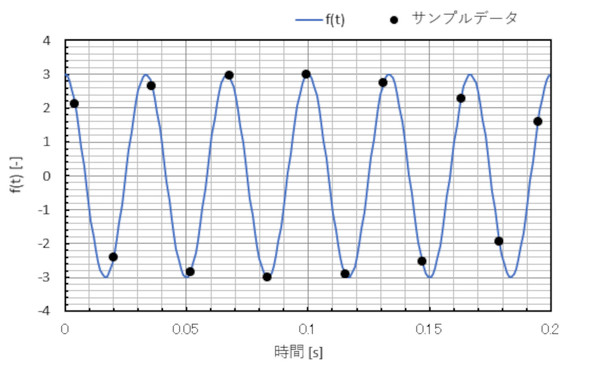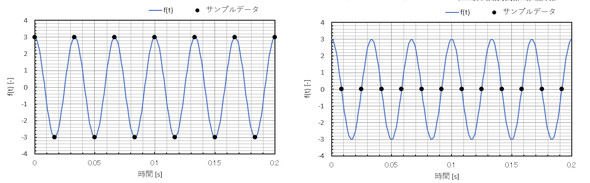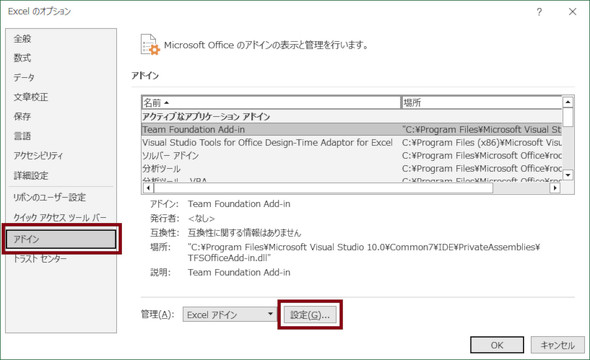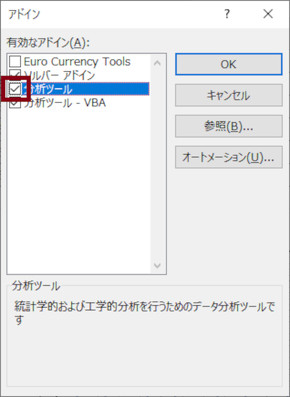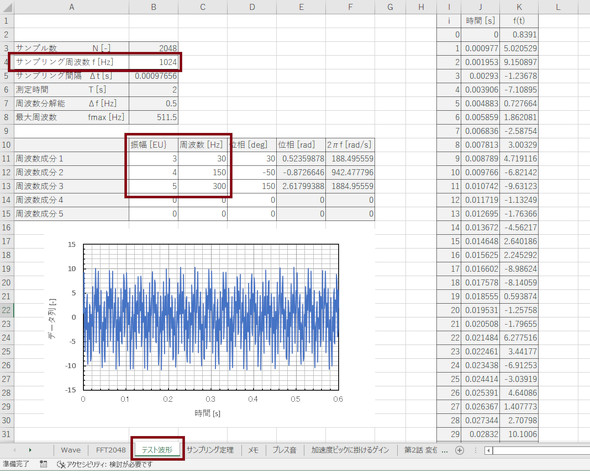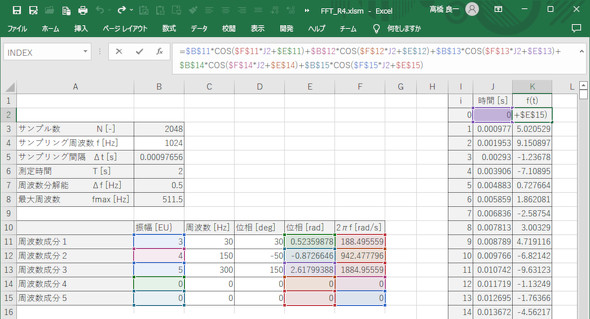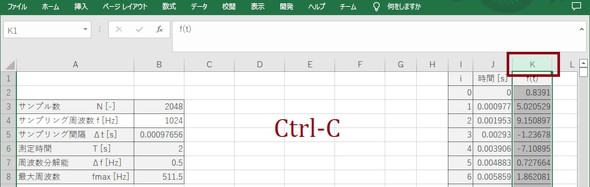Excelを使って周波数分析をやってみよう!:CAEと計測技術を使った振動・騒音対策(5)(2/5 ページ)
サンプリング定理、Nyquist周波数
「サンプリング定理(標本化定理)」とは、周波数f[Hz]の信号を観測するためには1周期のうちに2点以上の測定点が必要になるというものです。図3は1周期のうちに2点のサンプリングをしているとても粗いサンプルデータですが、“サンプリングをすれば元の信号を観測できたことになる”のです。乱暴な話ですね。
サンプリング周波数がfsのとき、fsの2分の1の周波数までの信号は観測可能で、fsの2分の1をNyquist周波数といいます。つまり、信号に含まれる最高周波数の倍の周波数でサンプリングすればいいのです。では、Nyquist周波数でサンプリングした場合を考えてみましょう。図4のようになります。
図4左図のようにピーク値のところでサンプリングできる場合もありますが、図4右図のようにゼロ値をサンプリングする場合もあります。つまり、Nyquist周波数の信号は観測できないのです。というわけで、表1の最大周波数はNyquist周波数の1つだけ下の周波数となります。先ほど「式3のNyquist周波数成分を無視しよう」と説明したのはこのような理由からです。
マクロ付きExcelで周波数分析
周波数分析の準備が整いましたので手を動かしましょう。最初に、Excelで離散フーリエ変換を行えるようにします。手順は次の通りです。Excelのメニューから[ファイル]を選択して一番下にある[オプション]をクリックします。すると、図5のようなウィンドウが開くので[アドイン]をクリックし、[設定]を押します。
次に図6のようなウィンドウが表示されるので、「分析ツール」のところのチェックを“ON”にします。そして、[OK]ボタンを押してください。
では、マクロ付きExcelをダウンロードします。ここをクリックしてください。ダウンロードファイル(FFT_R4.zip)はZIP形式の圧縮ファイルなので解凍してから「FFT_R4.xlsm」を開いてください。
続いて、テスト波形を作ります。連載第4回で使った「振幅3の30[Hz]のcos波、振幅4の150[Hz]のcos波、振幅5の300[Hz]のcos波が重なった波形」を作りましょう。Excelの「テスト波形」シートを選択します。シートの中身は図7の通りなので、こちらを参照してサンプリング周波数、振幅、周波数を代入します。
「テスト波形」シートのK2セルには図8のような式が入っています。連載第4回の式15ですね。今回作ったマクロ付きExcelシートはサンプル数を2048個としました。
図9に示すように「テスト波形」シートのK列をクリップボードにコピーします。
Copyright © ITmedia, Inc. All Rights Reserved.
メカ設計の記事ランキング
- 技術とデザインで従来課題を克服したキヤノンの全身用マルチポジションCT
- 1990年代前半のものづくり(その1)〜3D CADの黎明期〜
- AIエージェントと設計
- シーリングファンで合計2万台リコール ただし、安全設計により落下事故はゼロ
- 誰でも「マジンガーZ」の操縦者に! 全身3Dスキャンとフルカラー3Dプリンタで
- 現場の点群/メッシュデータから円筒形状を高精度に自動検出する技術で特許
- 【レベル4】図面の穴寸法の表記を攻略せよ!
- 知っておきたいJISから見た機械材料 〜鋼の種類と違い〜
- 3σと不良品発生の確率を予測する「標準正規分布表」
- 射出成形に迫る精度と外観を実現 税制優遇にも対応する産業用3Dプリンタ登場
よく読まれている編集記者コラム